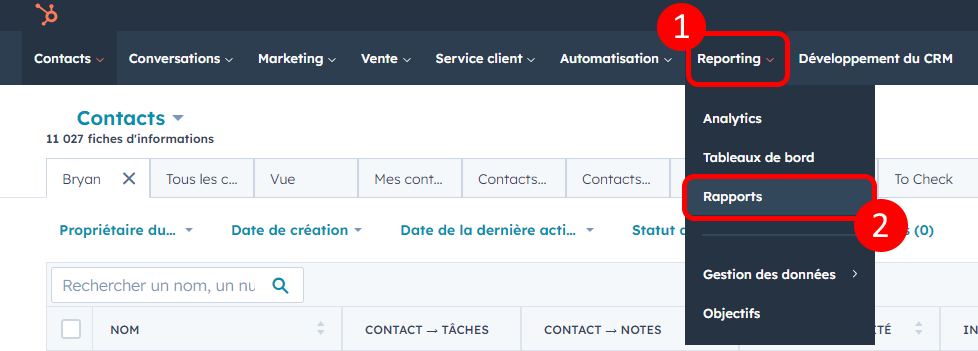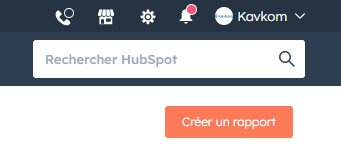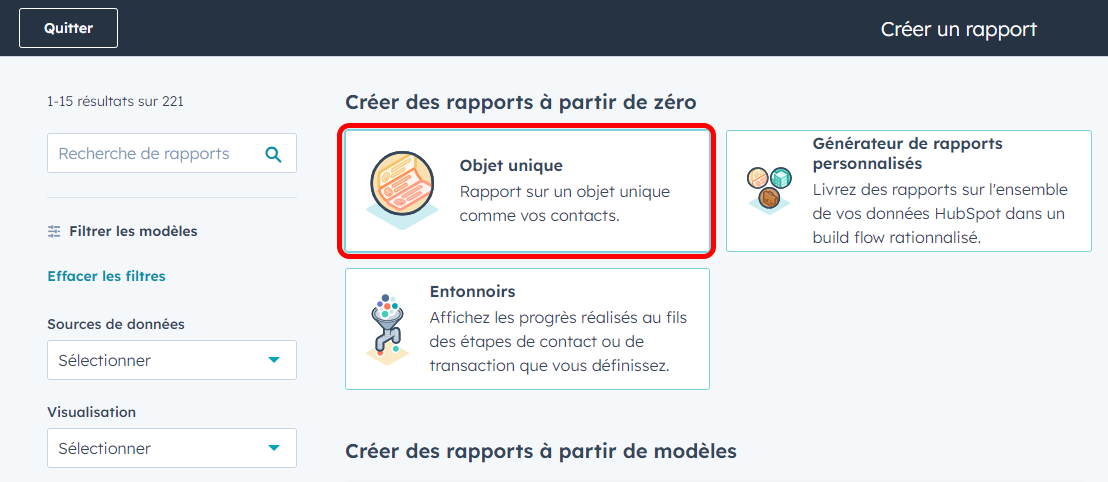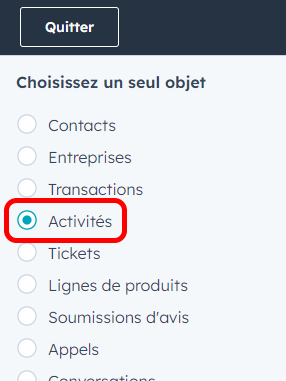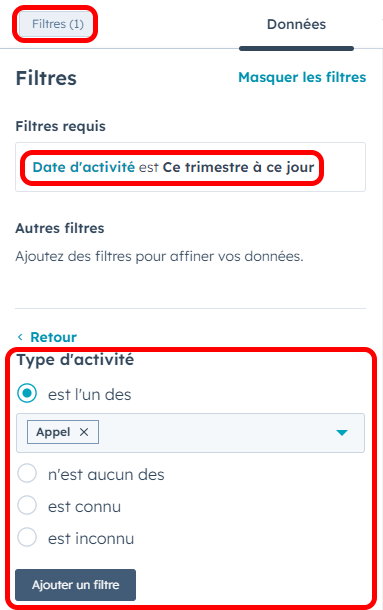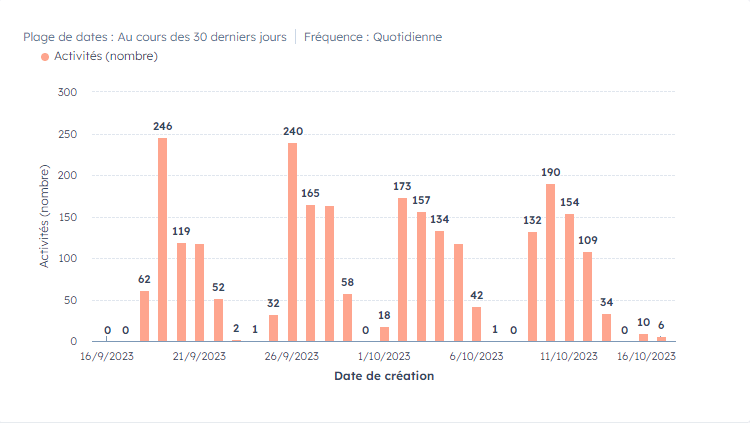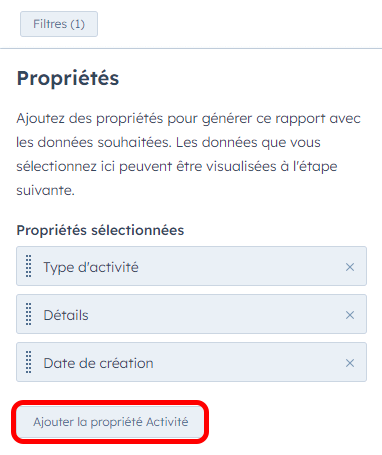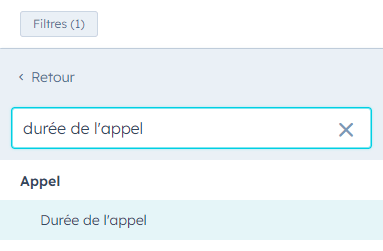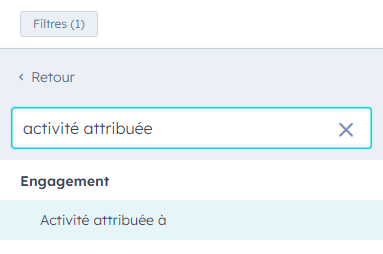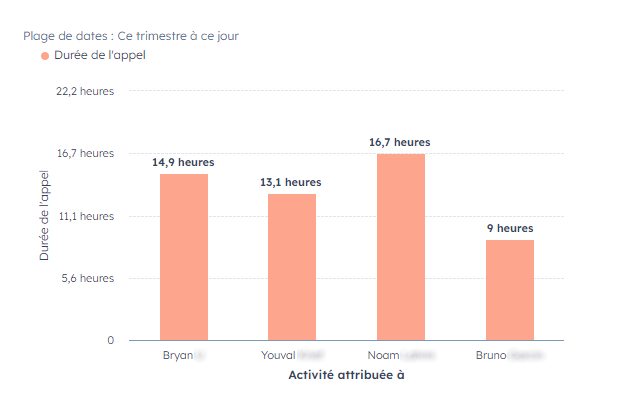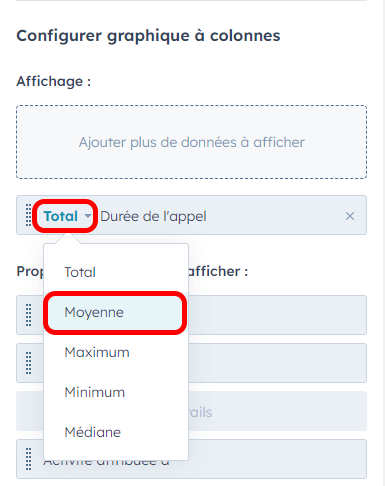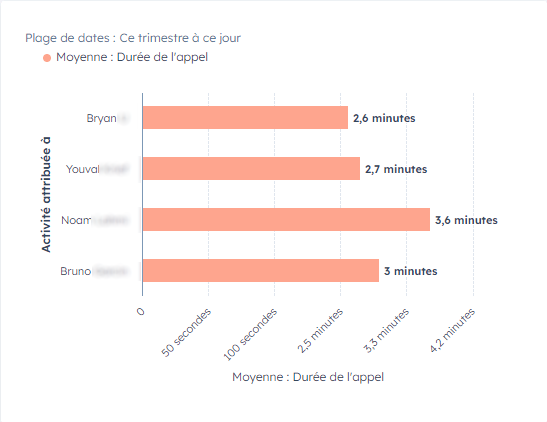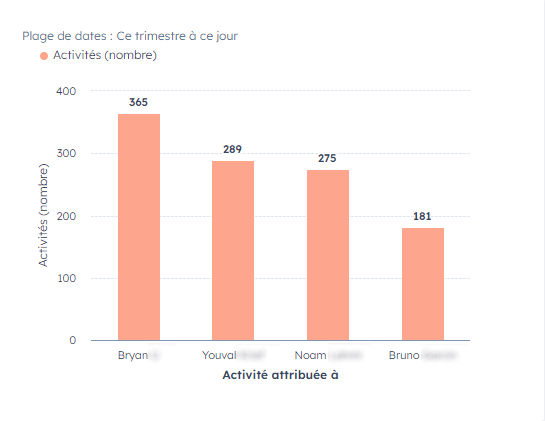כאשר אתה משתמש באינטגרציה של Kavkom עם HubSpot, כל שיחת Kavkom תוקלט ב- HubSpot, בהתאם להגדרות האינטגרציה שלך, כפעילות מעורבות או שיחה.
עם כלי הדיווח של HubSpot, לאחר מכן תוכל לעקוב אחר סטטיסטיקות שיחות של Kavkom בהתבסס על פעילות שיחות ופרטי בעלים!
הנה איך לגשת לכלי דיווח פעילות שיחות.
יצירת דוח
לחץ על התפריט הנפתח “דיווח”, ולאחר מכן על “דוחות”:
לחץ על “צור דוח” בפינה השמאלית העליונה:
לחץ על “אובייקט בודד”:
לבסוף, בחר “פעילויות”, ולאחר מכן לחץ על “הבא” בפינה השמאלית העליונה:
כעת, הנה כמה דוחות לדוגמה שתוכל לבנות.
סך השיחות
בלשונית “ויזואליזציה”, בקטע “בחר סוג טבלה”, בחר את התצוגה הרצויה ולאחר מכן בקטע “הגדר תרשים” גרור את “תאריך יצירה” (או כל מאפיין אחר) ואת “פעילויות (מספר )” מהקטע ” מאפיינים זמינים” לקטע “תצוגה”.
לחץ על “מסננים” בפינה השמאלית העליונה ובחר את התקופה לבחירתך בסעיף “תאריך פעילות”. לאחר מכן, לחץ על “הוסף מסנן” ← “סוג פעילות” → “הוא אחד מ: התקשר”, ולאחר מכן לחץ על “הוסף מסנן”:
לחץ על ‘שמור’, וזהו!
דוח זה יציג את מספר השיחות הכולל בתקופה שנבחרה, בחלוקה לפי התדירות שבחרת (יומי, חודשי, שנתי וכו’). כדי לקבל פירוט מפורט יותר של שיחות, פשוט לחץ על כל אחת מנקודות הנתונים בתרשים.
משך השיחה הכולל
לחץ על התפריט הנפתח דיווח ← דוחות ← צור דוח ← אובייקט בודד ← פעילויות → הבא ← הוסף מאפיין פעילות (בקטע נתונים):
עבור אל קטע הדמיה ← לחץ וגרור את ‘משך שיחה’ ו’פעילות שהוקצתה ל’ למקטע ‘תצוגה’ ← בחר את סוג התרשים הרצוי, לחץ על ‘שמור’ וסיימת!
דוח זה יציג את הזמן שכל משתמש מבלה בשיחות בפרק הזמן שנבחר. כדי לקבל פירוט של שיחות, פשוט לחץ על כל אחת מנקודות הנתונים בגרף.
משך השיחה הממוצע
בצע את אותם השלבים כמו בדוח משך השיחה הכולל, אך בכרטיסייה “ויזואליזציה”, במאפיין “משך השיחה”, שנה את “סה”כ” ל”ממוצע” בנכס:
דוח זה יציג את הזמן הממוצע שכל משתמש מבלה בשיחות בפרק הזמן שנבחר. כדי לקבל פירוט של שיחות, פשוט לחץ על כל אחת מנקודות הנתונים בגרף.
שיחות שבוצעו לכל משתמש
לחץ על התפריט הנפתח דיווח ← דוחות ← צור דוח ← אובייקט בודד ← פעילויות → הבא ← הוסף מאפיין פעילות → פעילות שהוקצתה ל- → הדמיה → לחץ וגרור את “פעילות שהוקצתה ל” ו”ספירת פעילויות” לקטע “תצוגה” → בחר את סוג התרשים המועדף עליך → לחץ על מסננים בפינה השמאלית העליונה → בחר את מסגרת הזמן לבחירתך → לחץ על הוסף מסנן → סוג פעילות → הוא אחד מ: התקשר → לחץ על “שמור”, וזהו!
דוח זה יציג את מספר השיחות שכל משתמש ביצע/קיבל בפרק הזמן שנבחר. כדי לקבל פירוט של שיחות, פשוט לחץ על כל אחת מנקודות הנתונים בתרשים.
אלו הן רק כמה דוגמאות לאופן שבו כלי הדיווח של HubSpot יכול לעזור לך לדמיין את נתוני השיחות שאתה צריך. אל תהסס להשתמש בהם כמדריכים ליצירת דוחות חדשים עבור מדדי שיחות של Kavkom שחשובים לצוות שלך!